-Рубрики
- КУЛИНАРИЯ (3431)
- салаты (593)
- курица (425)
- супы (296)
- закуски (221)
- выпечка (218)
- мясо (194)
- рыба (179)
- фарш (166)
- консервирование (159)
- картофель (149)
- Украшение блюд (143)
- Завтрак (115)
- пироги и пица (112)
- кабачки и бакложаны (83)
- вторые блюда (79)
- ‘Блюда в мультиварке REDMOND M4502’ (59)
- печень (56)
- дача (53)
- булочки , плюшки и пончики (46)
- напитки (43)
- Блины , оладьи , сырники (24)
- советы (21)
- ДАЧА (478)
- растения (92)
- постройки (53)
- Виды цветников (49)
- ланшафт (39)
- цветоводство. (37)
- Томаты (28)
- садовые фигурки (27)
- мебель (19)
- Огурцы (14)
- календарь садовода (14)
- Удобрения (11)
- Органическое земледелие. (11)
- Декоративные деревья и кустарники (9)
- Вредители (8)
- Перцы (7)
- интерьер (6)
- Яблони (5)
- Малина (5)
- Клубника (4)
- Смородина (4)
- Вишня (2)
- Облепиха (1)
- Photoshop (399)
- уроки (165)
- видео уроки (61)
- ПЛАГИНЫ (12)
- Экшены (10)
- шрифты (7)
- Маски (4)
- стили (3)
- кисти (2)
- скрапы (1)
- для компа и ноута (213)
- программы (134)
- для компа (42)
- для ноута (37)
- ЖИВОПИСЬ (199)
- Люди (97)
- Страны (22)
- Пейзаж (16)
- Животные (13)
- НАТЮРМОРТ (12)
- Времена года (11)
- Любовь (6)
- Цветы (6)
- Pin Up (4)
- Иллюстрации (3)
- Церковь (1)
- Программы (146)
- советы (74)
- Текст (Office (пакеты программ и редакторы), Перев (23)
- Другие программы (19)
- браузер (9)
- Proshow Produser (6)
- Программы для создания слайд шоу (4)
- Графические редакторы (3)
- DP Animation Maker (3)
- Видео-Аудио конвертеры (2)
- ВидеоМОНТАЖ (1)
- Программы для создания анимации (1)
- советы (102)
- домоводство (47)
- аудикнига (85)
- Салон красоты (70)
- Розы (65)
- Уход за розами (11)
- Укрытие роз на зиму (10)
- Подкормки роз (10)
- Борьба с вредителями и болезнями (8)
- Посадка розы (8)
- Как оформить розарий (7)
- Виды роз и сорта (5)
- Обрезка роз (4)
- Сказки (47)
- ФЭНТЕЗИ (36)
- ШАБЛОНЫ (35)
- для ЛИРУ (35)
- здоровье (28)
- развлекаем гостей (22)
- Музыка (19)
- куклы (17)
- Праздники (12)
- Стихи (4)
-Поиск по дневнику
-Подписка по e-mail
-Постоянные читатели
ArchiJoyce Elirena Engelovskikh Gekkeren Julia7793 Lena_174 Lida_K Sam-1699 aaa1977aaa borinak dlm2310 gvizdok ijkelmrj lana2066lana nycya ВКУСНО78 Велислава_Чародейка Елена_КЕН Загадк_а ЛЁЛЕЧКА- Лида_Юдина Ольга_Дроздова100 Спиринцева_Татьяна ТАТЬЯНКА_СЪЕДИНА дентаген жуч злата-7 колорада моськка травяночка
-Сообщества
Читатель сообществ
(Всего в списке: 1)
Мир_клипарта
-Статистика
Flaming Pear - Создание водной поверхности . |
|
Flaming Pear Flood - Плагин, создающий иллюзию расположения тел в воде.Он позволяет моделировать поверхность воды, задавая параметры волн, ряби, цвета и параметры отражения. Этот фильтр обеспечивает контроль над волнами, исходящей рябью, перспективой, цветом воды и ясности отражений. Хотя это - 2D эффект, при небольшом усилии он может произвести впечатление полноценного 3D изображения.
Название: Flaming Pear Flood 1.40
Скачать плагин снизу в вложении
Рассмотрим установку!
FlamingPearFloodv 1.40
Хочу сразу сказать, что ключ для плагина в блокноте!
- Становимся на строку
 - Левой кнопкой мыши кликаем на неё 2 раза и встаём на строку RUS  - Кликаем на неё левой кнопкой мыши 2 раза и встаём на строку Flood-140 8bf  4 - Вверху жмём Извлечь  5 - Локальный диск C 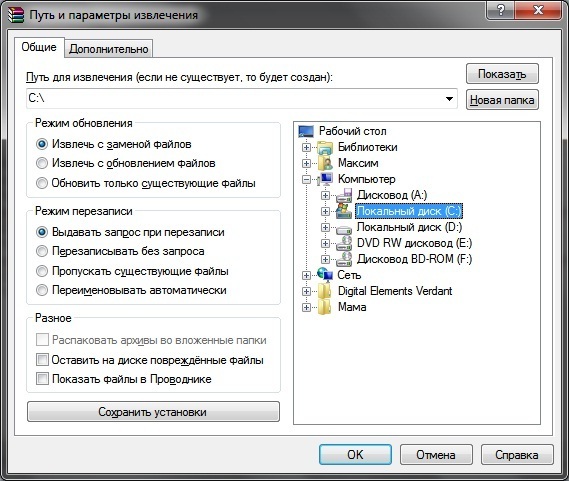 6 - Program Files 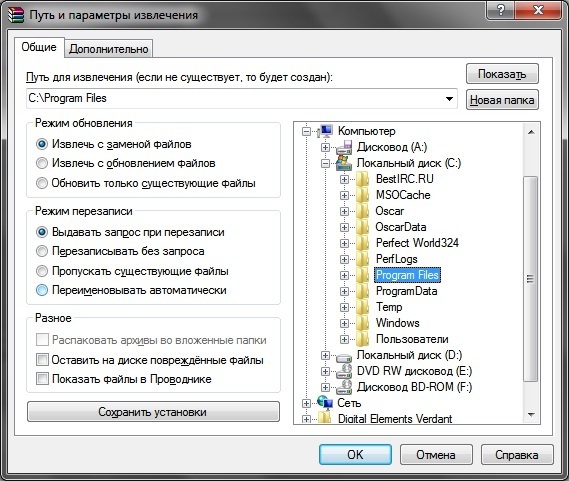 7 - Adobe 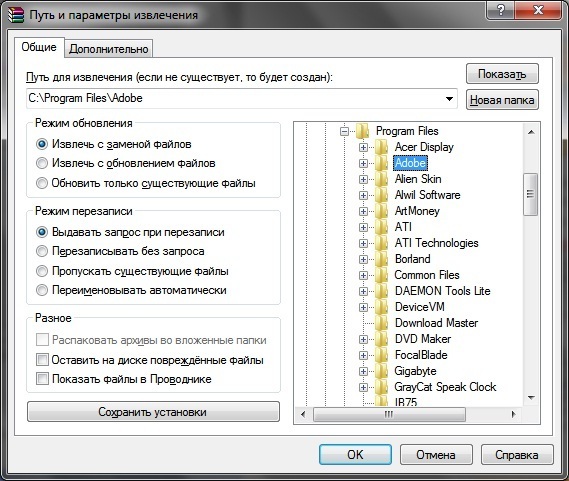 8 - Adobe Photoshop 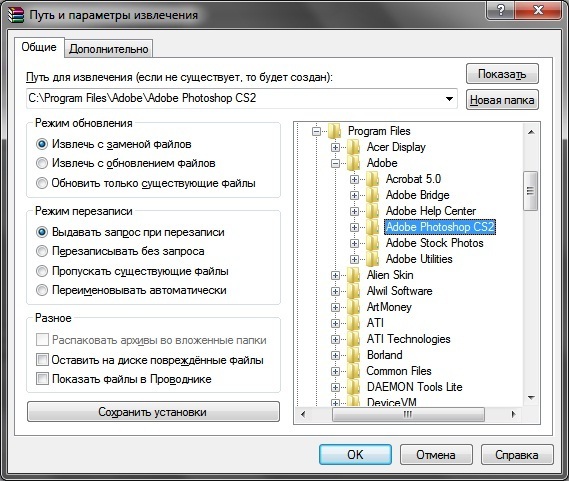 9 - Plug-Ins 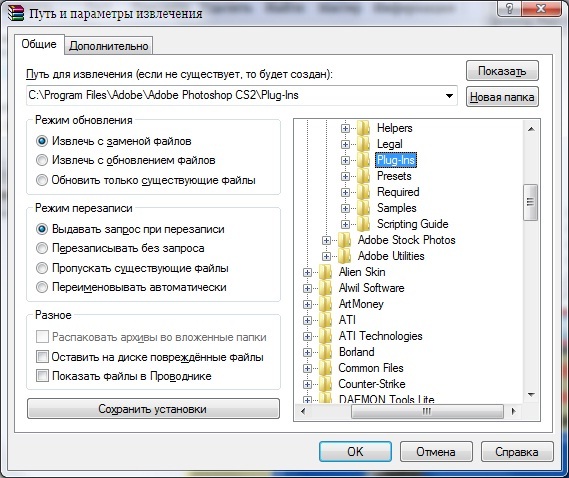 10 - Filters 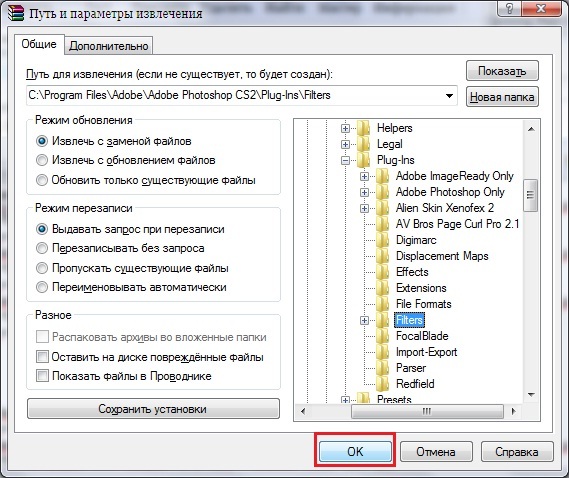 И жмём OK Открываем ФШ и проверяем : появился ли у вас плагин и имеет ли он Русскую версию ? Если он у вас не установился или не руссифицировался, далее делаем так : 11 - Вытаскиваем эту папочку на рабочий стол  12 - Через Пуск заходим : Компьютер-Локальный Диск С -Program Files -Adobe-Adobe Photoshop -Plug-Ins-Filters И в ручную закидываем эту папочку 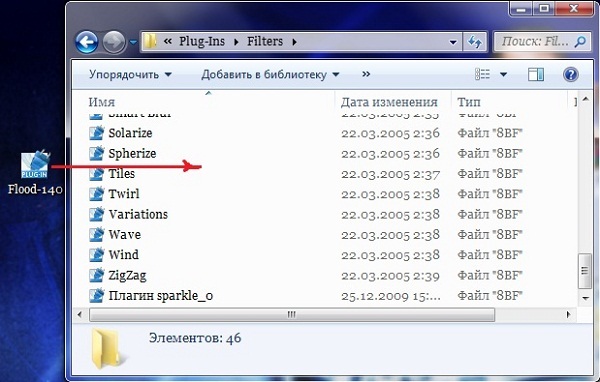 13 - Кликаем на перемещённую папку и оказываемся в ФШ 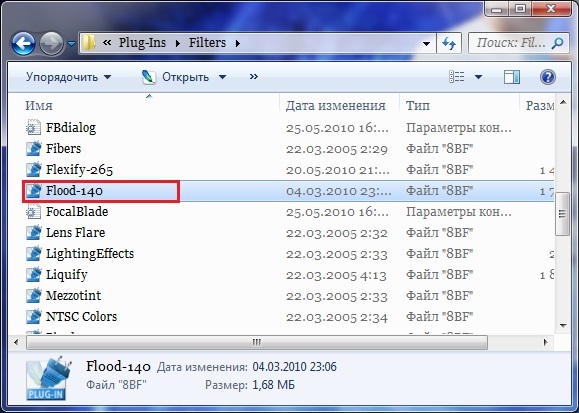 Снова проверяем работу плагина Ещё возможна появится кнопка Регистрации копируем ключь в блокноте и водим его, жмем OK Открываем плагин и исследуем его Дополнительная информация жмите на кнопочку 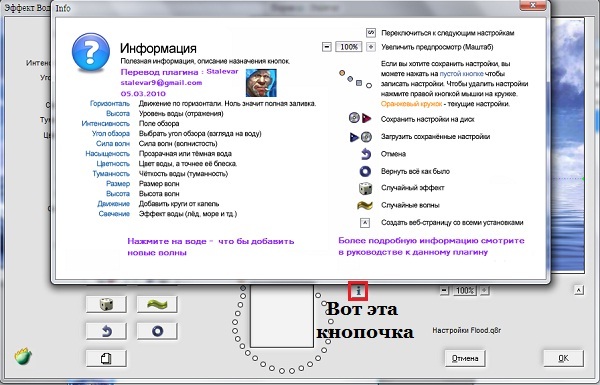 Теперь рассмотрим , как он работает : Берём любую картинку  Открываем её в ФШ , снимаем в окне слои замочек , клинкув на него левой кнопкой мыши 2 раза В окне слои скопируем слой с Картинкой 2 раза Ctrl+J  Cтановимся на нижний слой Открываем фильтр : Фильтр - Flaming Pear - Flood 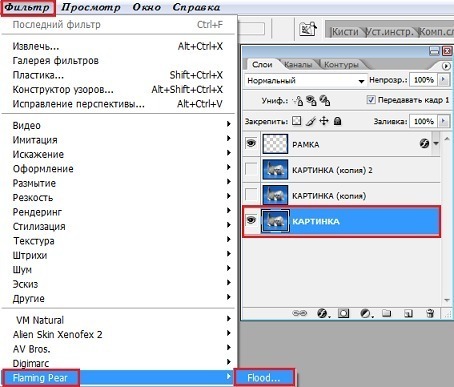 И видим табличку с настройками : Выставляем линию Горизонта , смотрим как работают остальные ползунки , настраиваем эффект как вам понравится и жмём ОК 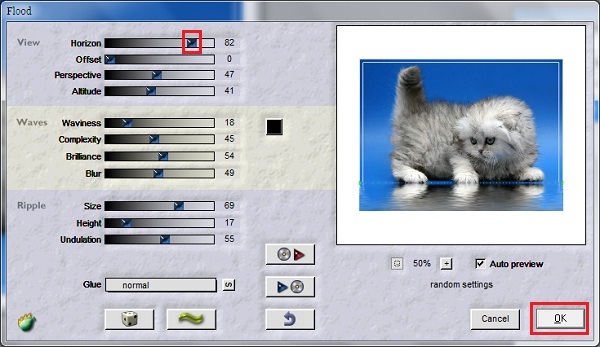 Для того что бы понять как работает плагин , жмите на все кнопочки , двигайте ползунки и смотрите как изменяется картинка Становимся на второй слой с картинкой и Открываем фильтр : Фильтр - Flaming Pear - Flood  Путём эксперимента с настройками , пришла к выводу : нужно выставить изначальные значения и потом менять только Perspective и Altitude Думаю , что слишком на много изменять не стоит, я изменю на 5 каждое значение , а вы подберите свои настройки 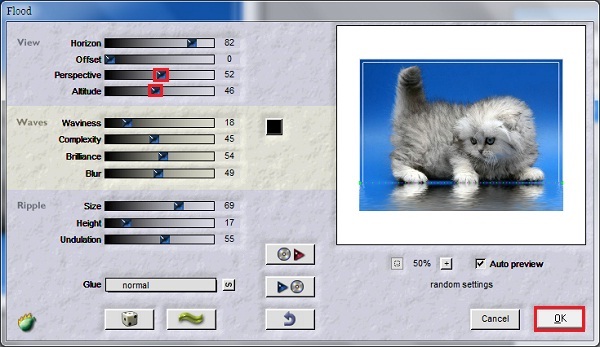 Становимся на третий слой с картинкой и Открываем фильтр : Фильтр - Flaming Pear - Flood 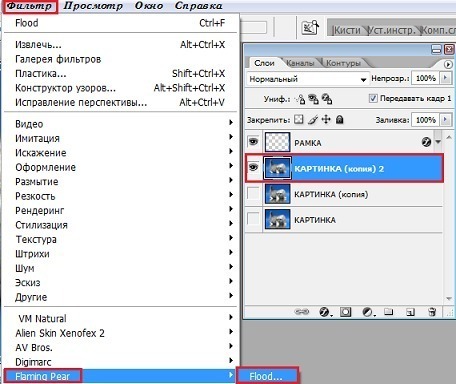 И снова изменим значения 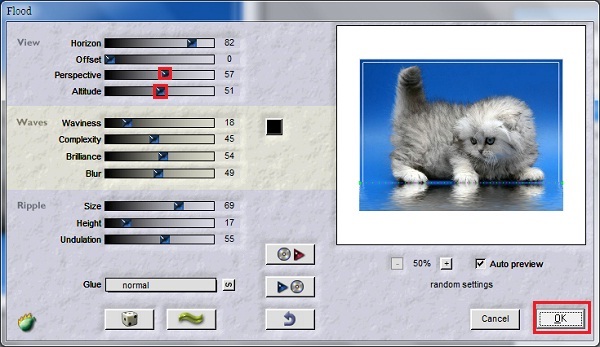 Переходим в окно анимации : Выставляем время первого кадра примерно 0,2 сек.    Жмём на просмотр и любуемся : Сохраняем : - Сохранить для Web в формате GIF Автор урока Вложение: 3955923_flaming_140.rar |
|||
|
http://yadi.sk/d/8sidmSIZEDvNH
http://simscontent.ucoz.ru/forum/44-1331-4
Серия сообщений "ПЛАГИНЫ":
Часть 1 - КАК УСТАНАВЛИВАТЬ ПЛАГИНЫ В ФОТОШОП CS5 для WIN 7
Часть 2 - Как установить плагин (фильтр) в фотошоп
...
Часть 6 - Плагин для создания 3D тени - установка и руководство
Часть 7 - Плагин для фотошопа - Av.Bros Page Curl Pro 2.1 (Сгибание углов у изображения)
Часть 8 - Flaming Pear - Создание водной поверхности .
Часть 9 - Программа - VK-Downloader
Часть 10 - Плагин для повышения контраста изображений "ContrastMaster v1.0"
Часть 11 - ПОРТАБЕЛЬНЫЙ ФИЛЬТР ANDROMEDA
Часть 12 - ФИЛЬТР ANDROMEDA PERSPECTIVE - СКАЧАТЬ И УСТАНОВИТЬ
| « Пред. запись — К дневнику — След. запись » | Страницы: [1] [Новые] |








